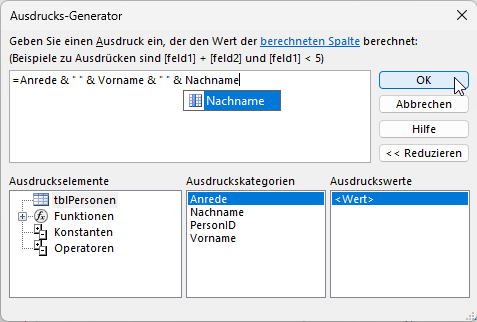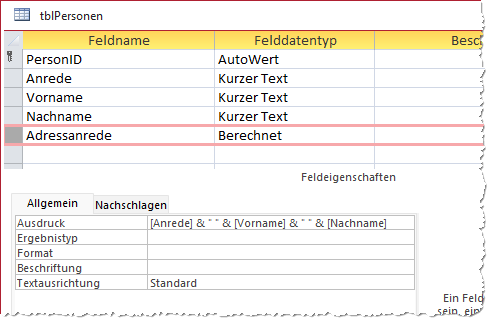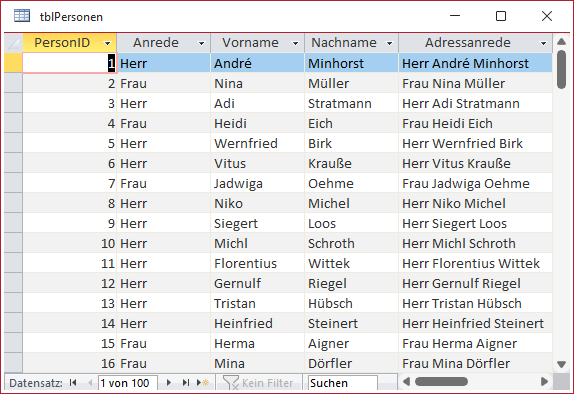Berechnete Felder kennt man sonst nur aus Abfragen, Formularen oder Berichten, wo man in Spalten oder Steuerelementen Ausdrücke verwenden kann, die zum Beispiel Berechnungen auf der Basis des Inhalts anderer Felder durchführen oder Texte aus Feldern auf bestimmte Art und Weise zusammenführen. Mit Access 2010 wurde jedoch ein Felddatentyp namens Berechnete Felder eingeführt. Diesen kann man direkt in der Tabelle definieren und er berechnet jeweils den enthaltenen Ausdruck. Wie man ein solches Feld einrichtet, ob und wann das sinnvoll ist und welche Nachteile dies mit sich bringt, zeigen wir in diesem Artikel.
Beispieldatenbank
Die Beispiele dieses Artikels finden Sie in der Datenbank TabellenBasics_BerechneteFelder.accdb.
Mit „Berechneten Feldern“ arbeiten
Um ein berechnetes Feld in einer Tabelle anzulegen, fügen wir einfach den Namen des zu erstellenden Feldes in eine neue Zeile im Tabellenentwurf ein und wählen als Datentyp Berechnet aus (siehe Bild 1).
Bild 1: Anlegen eines berechneten Feldes
Daraufhin erscheint der Dialog Ausdrucks-Generator. Mit diesem können wir den Ausdruck für das berechnete Feld zusammenstellen. In diesem Fall wollen wir die Anrede, wie man sie in einem Brief zusammenstellt, zusammenfügen. Dazu verwenden wir den folgenden Ausdruck:
=Anrede & " " & Vorname & " " & Nachname
Wir fügen also die Inhalte der Felder Anrede, Vorname und Nachname jeweils durch ein Leerzeichen voneinander getrennt zusammen. Im Ausdrucks-Generator können wir für die Felder der aktuellen Tabelle sogar IntelliSense verwenden (siehe Bild 2).
Bild 2: Definieren des Ausdrucks für das berechnete Feld
Klicken wir auf OK, wird der Inhalt für die Eigenschaft Ausdruck im Tabellenentwurf gespeichert (siehe Bild 3).
Bild 3: Ausdruck eines berechneten Feldes
Wechseln wir in die Datenblattansicht, sehen wir, dass die Berechnung wie gewünscht funktioniert (siehe Bild 4).
Bild 4: Ein berechnetes Feld im Einsatz
Wann genau wird diese Berechnung nun ausgelöst Wir haben Folgendes beobachtet:
Ende des frei verfügbaren Teil. Wenn Du mehr lesen möchtest, hole Dir ...
den kompletten Artikel im PDF-Format mit Beispieldatenbank
diesen und alle anderen Artikel mit dem Jahresabo
![Access [basics]](https://access-basics.de/wp-content/uploads/2021/02/logo400.png)